Як спілкуватися в чаті в Outlook Web App
Досліджуйте, як ефективно спілкуватися в чаті з колегами в Outlook Web App. Дізнайтеся про покрокову інструкцію та нові можливості для підвищення продуктивності.
Іноді може знадобитися створити просту одноразову веб-частину, яка не прив’язана до жодного зі стилів, наданих веб-частиною запиту вмісту в SharePoint 2010. У таких випадках можна використовувати веб-частину форми даних. (Можливо, ви раніше не працювали з веб-частиною форми даних, оскільки для неї потрібен SharePoint Designer.)
Цю веб-частину часто називають швейцарським армійським ножем веб-частин, оскільки вона надзвичайно універсальна.
Навіть якщо ваша компанія не дозволяє підключатися до їхньої виробничої ферми SharePoint за допомогою SharePoint Designer, ви все одно можете використовувати веб-частину форми даних. Ви можете налаштувати веб-частину за допомогою іншого екземпляра SharePoint, скажімо, на своєму ноутбуці або в лабораторії, а потім імпортувати веб-частину на свій робочий сайт.
Щоб вставити веб-частину форми даних, виконайте такі дії:
Відкрийте нову сторінку веб-частини в SharePoint Designer 2010.
Ви можете створити сторінку веб-частини у браузері та відкрити її в SharePoint Designer, або використовувати SharePoint Designer, щоб створити нову сторінку веб-частини.
Натисніть вкладку Дизайн, щоб переглянути сторінку веб-частини в режимі конструктора.
На вкладці «Вставка» натисніть кнопку «Перегляд даних» і виберіть «Порожній перегляд даних».
SharePoint Designer вставляє нову веб-частину на сторінку, а на стрічці з’являється новий набір вкладок.

Після вставки веб-частини слід вибрати джерело даних, додати стовпці та застосувати сортування, фільтрацію та умовне форматування за бажанням.
Щоб вибрати джерело даних:
Усередині веб-частини натисніть посилання Клацніть тут, щоб вибрати джерело даних.
З’явиться засіб вибору джерел даних.
Виберіть список або бібліотеку, які потрібно відобразити у веб-частині, і натисніть кнопку OK.
З’явиться панель відомостей про джерело даних.
Утримуючи Ctrl, клацніть стовпці, які потрібно відобразити у веб-частині.
Клацніть спадний список «Вставити вибрані поля як», а потім виберіть параметр для відображення вмісту.
У вас є кілька варіантів:
Перегляд одного або кількох елементів: вставляє вибрані поля, щоб веб-частина відображала один елемент за раз або кілька рядків відповідно.
Форма з одним або кількома елементами: відображає форму введення даних за допомогою вибраних полів.
Нова форма елемента : відображає форму для введення нових елементів у джерело даних.
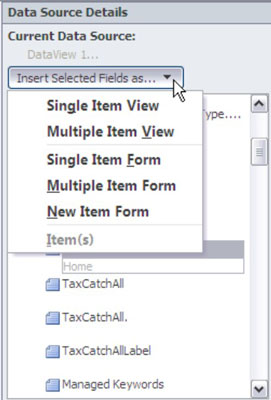
Ви можете створювати дуже складні джерела даних, які запитують інші сайти і навіть об’єднують два списки. SharePoint використовує власну мову запитів CAML. SharePoint Designer створює для вас запит CAML, але ви також можете вставити свій власний запит.
Ось веб-частина форми даних із вибраним переглядом кількох елементів. Коли ви вставите джерело даних, стрічка активує команди, які ви можете використовувати, які ви також можете побачити.
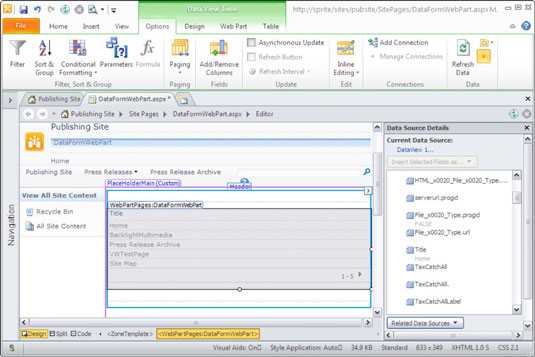
Використовуйте вкладку Дизайн на стрічці, щоб змінити макет елементів у вашій веб-частині. SharePoint Designer надає кілька вбудованих форматів.
Багато з цих параметрів форматування також застосовуються до представлень, які ви створюєте для списків і бібліотек. Наприклад, ви можете використовувати умовне форматування зі списком.
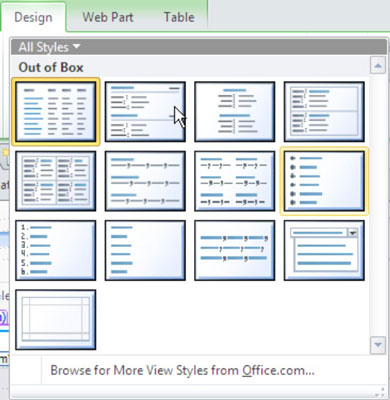
Коли веб-частина форми даних запитує SharePoint, дані повертаються як XML-документ. Документи XML мають власний набір мов, XSL і XPath, які можна використовувати для фільтрації даних і відображення їх саме так, як ви хочете.
Переглядаючи веб-частину форми даних у перегляді коду за допомогою вкладки «Перегляд» на стрічці в SharePoint Designer, ви можете переглянути XSL, згенерований SharePoint Designer. Ви можете редагувати цей XSL, щоб відображати свої дані практично будь-яким способом.
Досліджуйте, як ефективно спілкуватися в чаті з колегами в Outlook Web App. Дізнайтеся про покрокову інструкцію та нові можливості для підвищення продуктивності.
Як заборонити Microsoft Word відкривати файли в режимі лише для читання в Windows. Microsoft Word відкриває файли в режимі лише для читання, що робить неможливим їх редагування? Не хвилюйтеся, методи наведено нижче
Як виправити помилки під час друку неправильних документів Microsoft Word Помилки під час друку документів Word зі зміненими шрифтами, безладними абзацами, відсутнім текстом або втраченим вмістом є досить поширеними. Однак не варто
Якщо ви використовували перо або маркер для малювання на слайдах PowerPoint під час презентації, ви можете зберегти малюнки для наступної презентації або стерти їх, щоб наступного разу, коли ви показуватимете їх, розпочали з чистих слайдів PowerPoint. Дотримуйтесь цих інструкцій, щоб стерти малюнки пером і маркером: Стирання рядків на одній з […]
Бібліотека стилів містить файли CSS, файли мови розширюваної мови таблиць стилів (XSL) та зображення, які використовуються попередньо визначеними основними сторінками, макетами сторінок та елементами керування в SharePoint 2010. Щоб знайти файли CSS у бібліотеці стилів сайту видавництва: виберіть «Дії сайту»→ «Перегляд». Весь вміст сайту. З’являється вміст сайту. Бібліотека Style знаходиться в […]
Не перевантажуйте аудиторію гігантськими цифрами. У Microsoft Excel ви можете покращити читабельність своїх інформаційних панелей і звітів, відформатувавши числа, щоб вони відображалися в тисячах або мільйонах.
Дізнайтеся, як використовувати інструменти соціальних мереж SharePoint, які дозволяють особам і групам спілкуватися, співпрацювати, обмінюватися інформацією та спілкуватися.
Юліанські дати часто використовуються у виробничих середовищах як мітка часу та швидкий довідник для номера партії. Цей тип кодування дати дозволяє роздрібним продавцям, споживачам та агентам з обслуговування визначити, коли був виготовлений продукт, а отже, і вік продукту. Юліанські дати також використовуються в програмуванні, військовій справі та астрономії. Інший […]
Ви можете створити веб-програму в Access 2016. Так що ж таке веб-програма? Ну, веб означає, що він онлайн, а додаток — це просто скорочення від «додаток». Користувацька веб-програма — це онлайн-додаток для баз даних, доступ до якого здійснюється з хмари за допомогою браузера. Ви створюєте та підтримуєте веб-програму у настільній версії […]
Більшість сторінок у SharePoint 2010 відображають список посилань навігації на панелі швидкого запуску ліворуч. Панель швидкого запуску відображає посилання на пропонований вміст сайту, наприклад списки, бібліотеки, сайти та сторінки публікації. Панель швидкого запуску містить два дуже важливі посилання: Посилання на весь вміст сайту: […]








